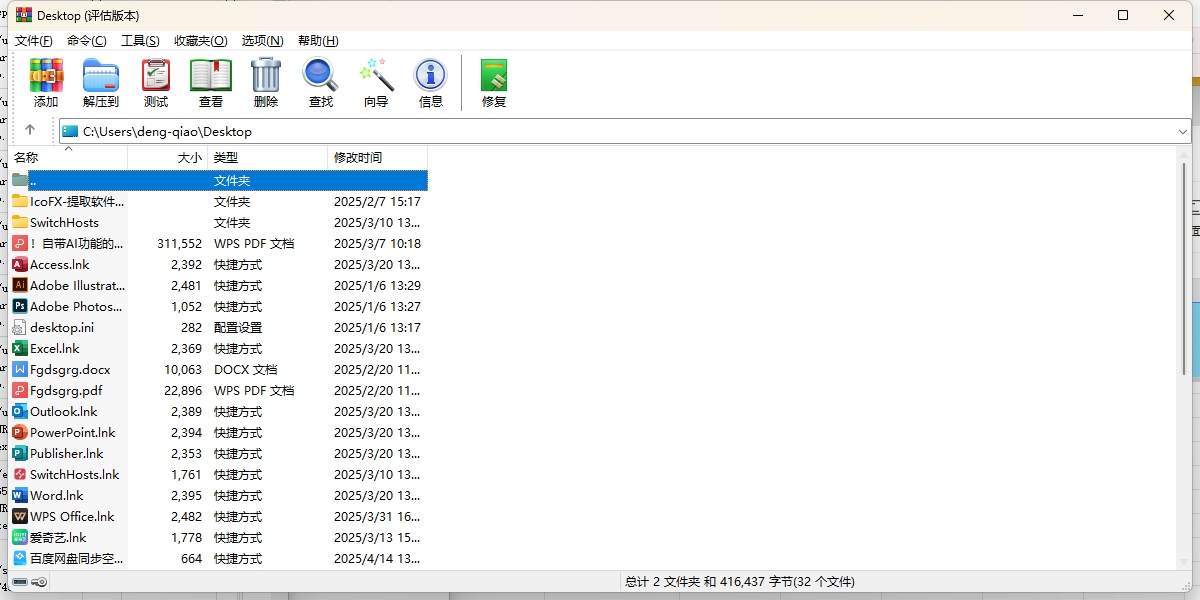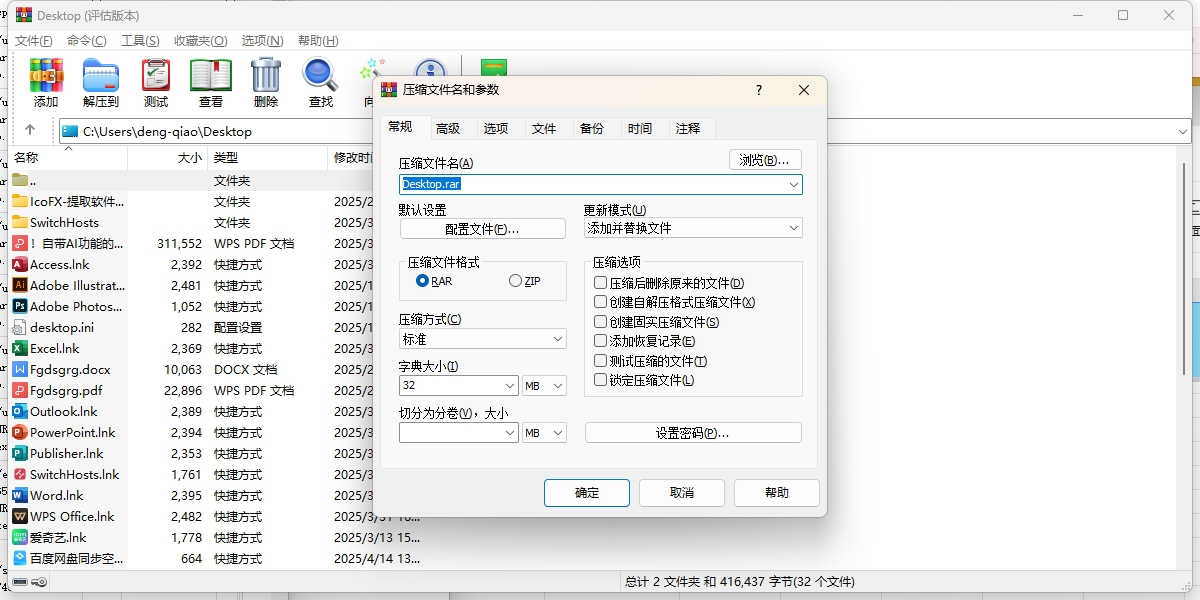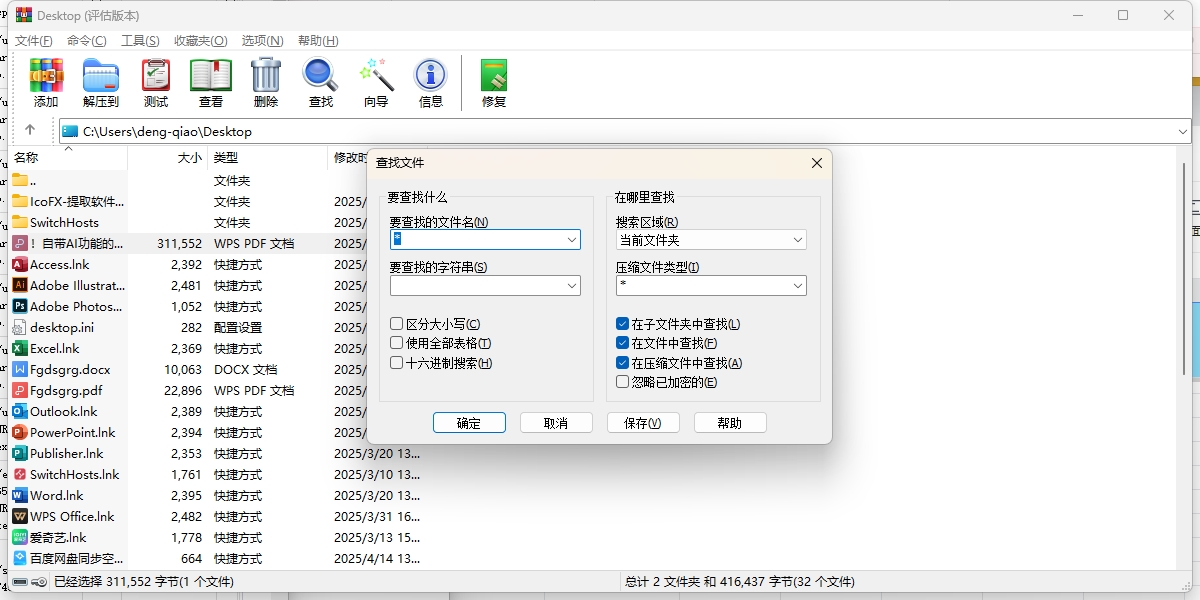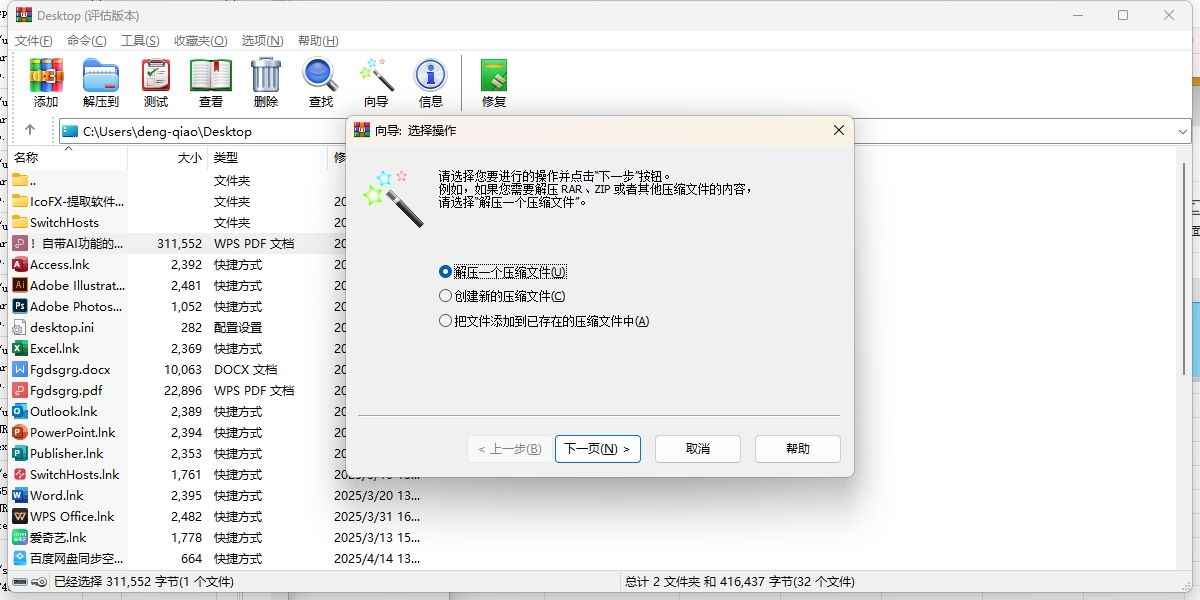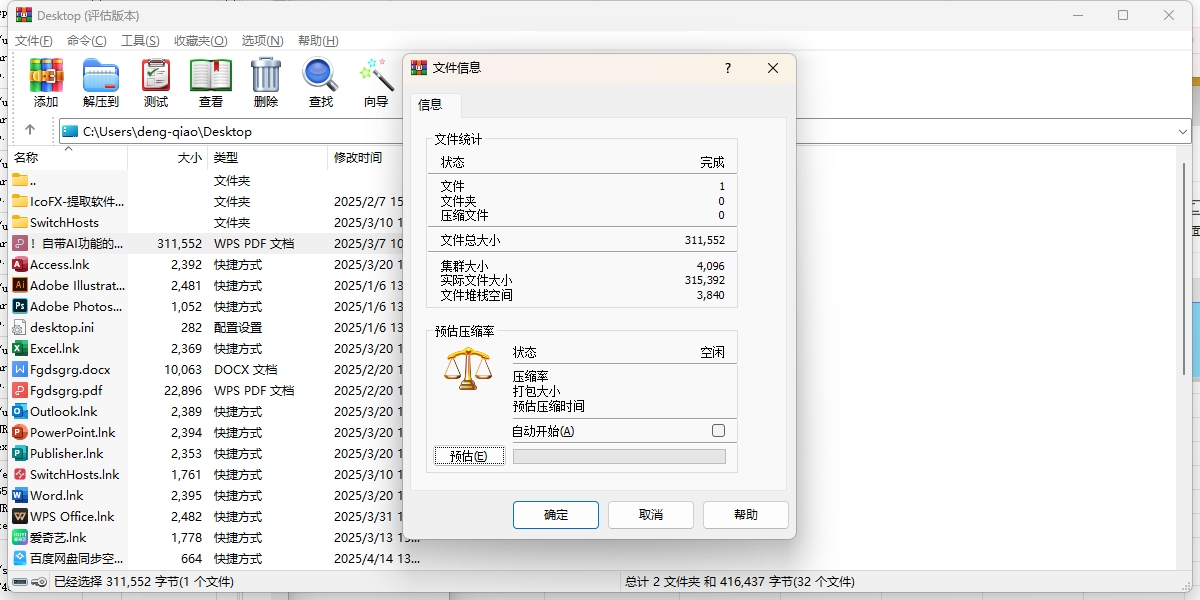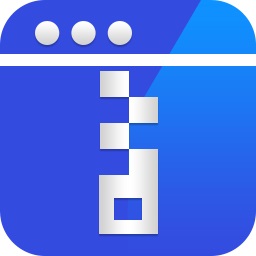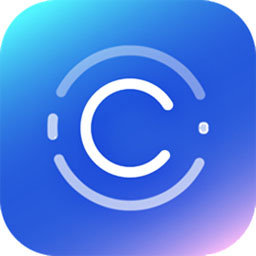- 热门下载
- 热门分类
- 热门合集

WinRAR最新版
- 版本:v7.11
- 大小:3.76MB
- 更新:2025-05-29
- 下载:1910次
- 语言:简体中文
- 授权:免费
-
评分:

- 系统:winall/win7/win10/win11
软件简介
 WinRAR最新版压缩软件是安全靠谱的电脑压缩软件,是完全免费的新一代解压缩软件,占有更少的系统资源,更好的兼容性,压缩效率比较高!方便快捷,办公的你,快来安装体验一下吧。它提供了RAR和ZIP文件的主流支持,支持解压CAB,ARJ,LZH,TAR,GZ,ACE,UUE,BZ2,JAR,IOS等多种多种类型的压缩文件,支持鼠标拖放及外壳扩展,特有的固定压缩、多媒体压缩和多卷自释放压缩是大多压缩工具所不具备的。
WinRAR最新版压缩软件是安全靠谱的电脑压缩软件,是完全免费的新一代解压缩软件,占有更少的系统资源,更好的兼容性,压缩效率比较高!方便快捷,办公的你,快来安装体验一下吧。它提供了RAR和ZIP文件的主流支持,支持解压CAB,ARJ,LZH,TAR,GZ,ACE,UUE,BZ2,JAR,IOS等多种多种类型的压缩文件,支持鼠标拖放及外壳扩展,特有的固定压缩、多媒体压缩和多卷自释放压缩是大多压缩工具所不具备的。
WinRAR新功能特征
●压缩算法的改变
64位WinRAR中压缩字典已经增加到1G。32位 WinRAR 版本创建压缩文件时可以使用 256MB 的字典
●删除的功能
身份验证功能的可靠性达不到所需的级别,功能被移除
●RAR压缩文件格式
请参阅WinRAR帮助文件“配置设置”章节中的“WinRAR.ini 文件”来获得更多详细信息
●XZ压缩文件格式
添加对 XZ 压缩文件格式的解压支持
●加密算法的改变
CBC模式中加密算法由 AES-128 改变为 AES-256。关键推导函数是基于使用 HMAC-SHA256的PBKDF2
●压缩文件格式的改变
文件时间存储为协调世界时(UTC),替代以前的本地时间,这让文件在不同的时区内的交流更直观
WinRAR特色
●独一无二的压缩技术,压缩率对比同类软件属于前列
●支持压缩成多种格式的压缩包文件
●可对受损压缩文件进行修复,拥有极高的修复成功率
●可对压缩包进行加密,防止文件泄露
WinRAR最新版V7.11更新日志
1.“添加到压缩文件...”上下文菜单命令:
如果将“添加到压缩文件...”上下文菜单命令应用到磁盘根目录的多个压缩文件中, 例如d:\arc1.rar和d:\arc2.rar,则WinRAR建议arc1_rar.rar为新的压缩文件使用默认的名称。以前的版本建议arc1.rar更新一个选定的压缩文件,而不是新建一个。
2.问题修复:
a)已修复如果固实文件夹包含在文件记录前放置文件夹记录的压缩文件,则WinRAR 7.10无法更新这种固实压缩文件的问题。它会发送校验和错误消息,并中止处理。
作为修复的结果,本版本在更新后保留这类文件夹的原始位置,而且不会将其移动至压缩文件的末尾,而WinRAR 7.10会这么做;
b)已修复在现有的文件上解压CAB压缩文件内的文件时,现有的文件会被覆盖,而不是被截断的问题。
因此,如果现有的文件大于解压出的文件,现有的文件数据会被留在解压出文件的末尾;
c)已修复如果“高级SFX 选项”对话框中的SFX模块被保存在压缩配置文件中,则会按原样应用它,即使在选择该配置文件后更改了压缩文件格式也是如此的问题。 这会导致SFX模块错误匹配压缩文件格式;
d)已修复从与对话框“切分成卷,大小”字段关联的下拉列表中选择以字节为单位的值时,不会自动将单位设置成字节的问题;
e)已修复在连同“Silent”和“TempMode”命令使用SFX“TextDone”命令时,完成消息有时会在其他打开的窗口后显示的问题。
f)已修复如果从WinRAR外壳启动指向可执行程序的符号链接,则忽视可执行Mark of the Web数据的问题。我们感谢Mitsui Bussan Secure Directions, Inc的Shimamine Taihei向我们报告了这个问题。
常见问题
1、WinRAR下载后打不开
●检查文件设置:右键点击压缩文件,选择【打开方式】→选择【其他应用】,手动指定【WinRAR并勾选始终使用此应用打开.rar文件】。
●重新安装最新版本:卸载当前版本后,从官网下载最新版WinRAR64位;当前7.10版本之后没有32位了;
●验证文件完整性:若压缩包本身损坏,尝试重新下载或使用WinRAR自带的修复功能(右键【点击文件】→【修复压缩文件】)。
2、WinRAR安装在c盘还是d盘
答:若无特殊需求,默认C盘即可;若需优化存储空间,推荐自定义到D盘或其他分区。3、压缩包损坏怎么办
答:压缩包在下载或传输过程中可能损坏,导致WinRAR无法读取文件。解决方法:重新下载文件或使用WinRAR的修复功能来修复损坏的压缩包。
4、密码忘了怎么办
答:建议优先尝试通过邮件、聊天记录等渠道找回密码,或联系文件创建者获取密码。最后没办法了,再使用第三方工具找回密码,如RAR Password Recovery,仅限破解自己拥有合法权限的文件,禁止用于非法用途。
5、分卷文件缺失
答:解压分卷压缩文件时,如果分卷文件有缺失或没有放在同一个文件夹里,也会导致解压失败。解决方法是确保所有分卷文件齐全,并存放在同一个文件夹中。
WinRAR安装
1、在天极下载WinRAR官方最新版,双击运行,点击【安装】按钮。

2、最后等待软件安装完成即可。


 天极下载
天极下载